WPS表格进行排序的方法
2022-11-04 16:17:54作者:极光下载站
很多小伙伴在处理数据较多的表格文档时都喜欢使用Wps软件,在wps软件中我们可以对表格进行数据的增减,也可以将表格中的数据进行排序设置,方便我们直接看到数据排名。有的小伙伴可能不知道在WPS中该如何对表格数据进行排序,其实很简单,我们选中一个标题单元格,然后点击开始工具栏中的排序选项,选择升序或降序即可。我们也可以点击自定义排序选项,在弹框中对关键字与次序进行设置,然后点击确定。有的小伙伴可能不清楚具体的操作方法,接下来小编就来和大家分享一下WPS表格进行排序的方法。
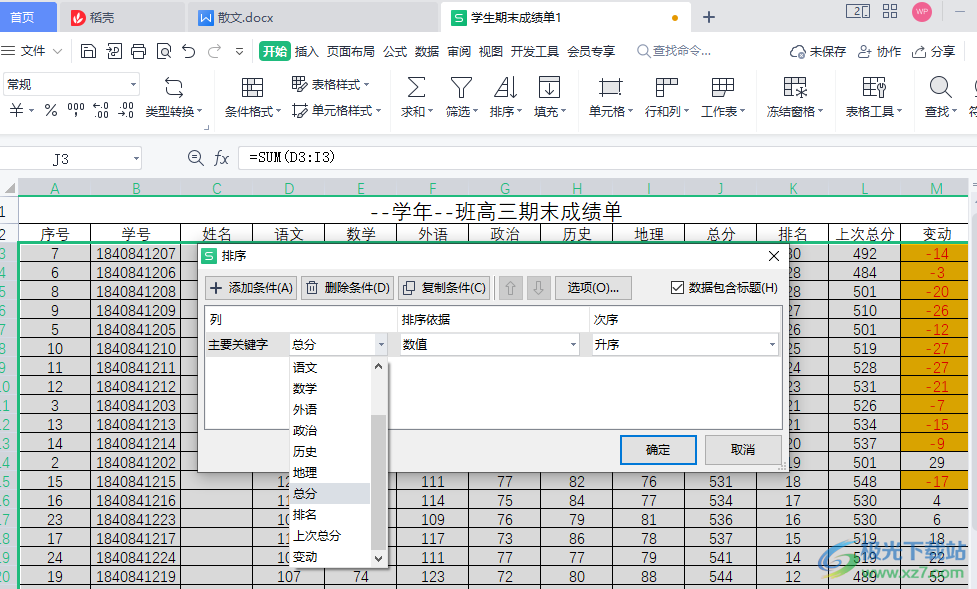
方法步骤
1、第一步,我们先打开WPS,然后新建或打开一个表格文档,在表格中完成数据的输入
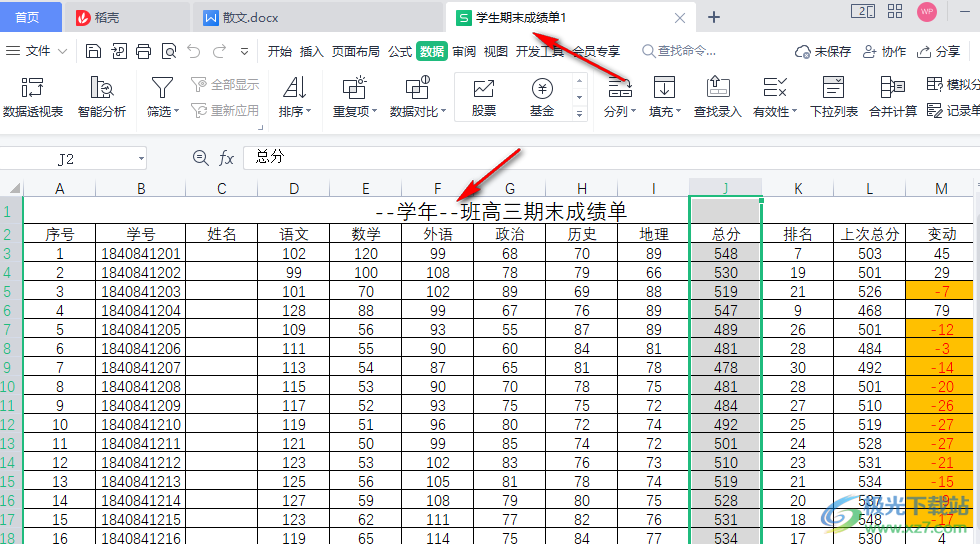
2、第二步,完成数据的编辑之后我们在工具栏中选择“开始”选项,然后在开始的子工具栏中找到“排序”工具
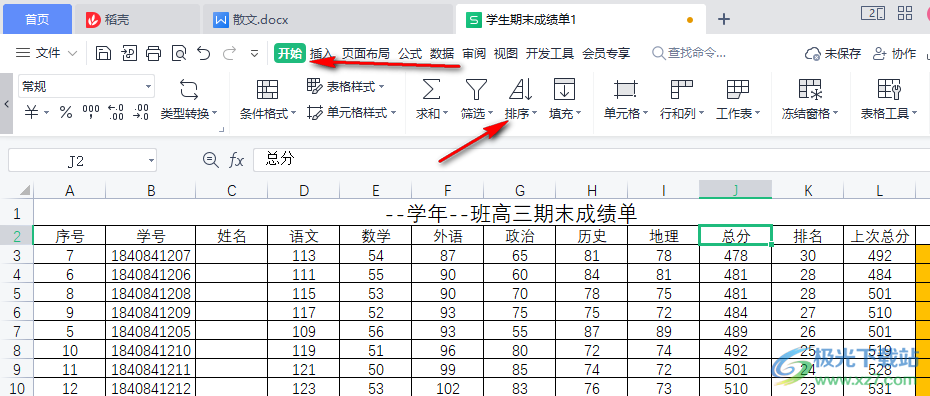
3、第三步,我们点击排序右侧的倒三角图标,然后在下拉列表中选择自己需要的排序方式,也可以直接点击“自定义排序”选项
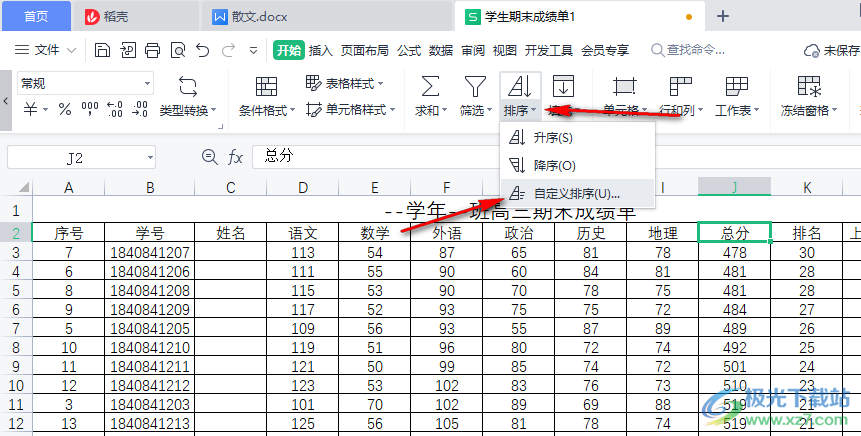
4、第四步,点击“自定义排序”选项之后我们在弹框中先点击主要关键字选项,然后在下拉列表中选择自己需要的关键字,然后再设置“次序”,最后点击“确定”即可
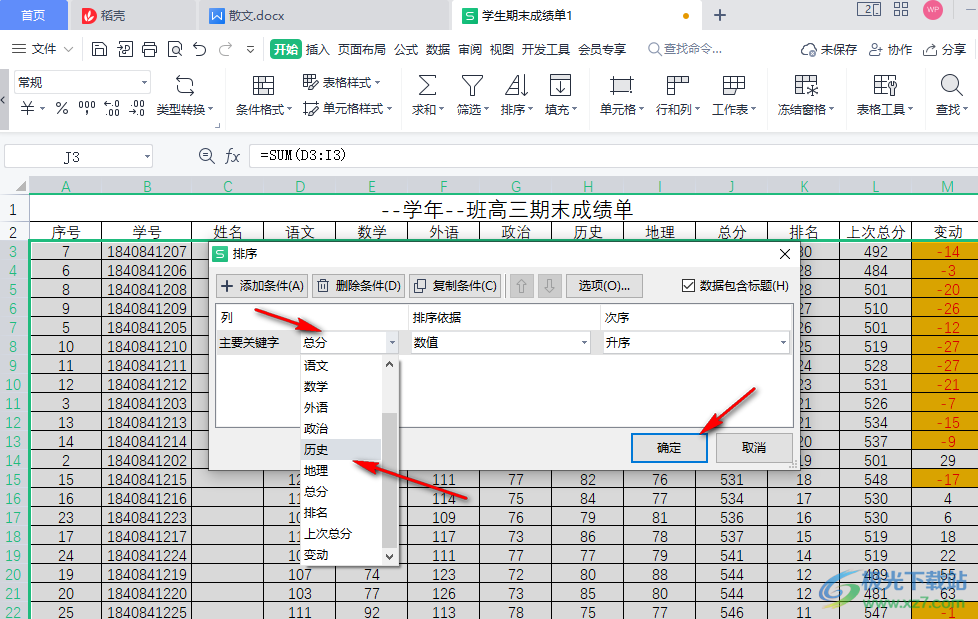
以上就是小编整理总结出的关于WPS表格进行排序的方法,我们打开WPS软件,再打开一个表格文件,接着在开始的子工具栏中找到“排序”关键,点击该工具并选择自定义排序选项,进入排序弹框之后我们点击选择排序关键字,再设置次序,最后点击确定即可,感兴趣的小伙伴快去试试吧。
